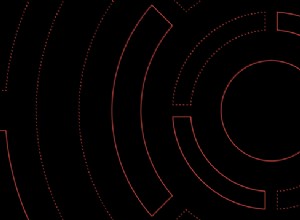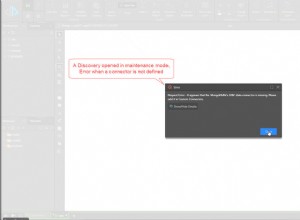Qlik Sense, comme de nombreuses autres applications de visualisation de données, prend en charge ODBC, une interface générique d'accès aux données, qui permet d'étendre le choix par défaut des sources de données. Qlik Sense n'inclut cependant pas de connecteur lui permettant d'accéder à une source de données Java.
Les sources de données Java sont accessibles à l'aide d'un connecteur appelé pilote JDBC. Un pilote JDBC permet à une application Java d'accéder à des données externes. Par exemple, le pilote Amazon Athena JDBC permet aux applications Java d'accéder aux données stockées dans un compartiment Amazon S3.
Cependant, Qlik Sense n'est pas écrit en Java. Qlik Sense utilise un pilote ODBC, un middleware de base de données différent, pour accéder aux données externes. (Il comprend également un certain nombre de connecteurs dédiés, par exemple un qui permet à Qlik Sense d'accéder à Salesforce.com.)
La passerelle ODBC-JDBC connecte une application qui utilise ODBC à une application qui utilise JDBC. Pour l'application, la passerelle ODBC-JDBC est un pilote ODBC. Pour le pilote JDBC, la passerelle ODBC-JDBC est une application Java.
Installation et licence de la passerelle ODBC-JDBC
- Téléchargez la passerelle Windows ODBC-JDBC. (Inscription requise.)
- Installez et autorisez la passerelle ODBC-JDBC sur la machine Windows sur laquelle Qlik Sense est installé.
Pour obtenir des instructions d'installation, consultez la documentation de la passerelle ODBC-JDBC.
- Utilisez la boîte de dialogue Interface Java de configuration de la passerelle ODBC-JDBC pour sélectionner la JVM incluse dans la distribution JRE/JDK recommandée par votre fournisseur de base de données Java.
Configuration d'une source de données ODBC
Avant de pouvoir utiliser la passerelle ODBC-JDBC pour connecter Qlik Sense à une base de données Java, vous devez configurer une source de données ODBC. Une source de données ODBC stocke les détails de connexion pour la base de données cible.
Vous configurez les sources de données ODBC dans l'administrateur ODBC, qui est inclus avec Windows. Sur certaines versions de Windows, l'administrateur ODBC se trouve dans Panneau de configuration > Outils d'administration . Sur certaines versions de Windows, vous pouvez accéder à l'administrateur ODBC en recherchant "ODBC" dans la zone de recherche de la barre des tâches. Si un choix d'administrateurs ODBC vous est présenté, choisissez 64 bits plutôt que 32 bits.
Utilisez l'administrateur ODBC pour créer votre source de données de passerelle ODBC-JDBC.
Création d'une source de données ODBC de passerelle ODBC-JDBC pour Gemfire XD
- Choisissez l'onglet DSN système, puis choisissez Ajouter.
- Dans la boîte de dialogue Créer une nouvelle source de données, choisissez Passerelle ODBC-JDBC, puis Terminer.
- Renseignez la boîte de dialogue Configuration du DSN de la passerelle ODBC-JDBC :
Paramètre Valeur DSN Un texte descriptif pour identifier la source de données dans Qlik Sense. Classe de conducteur La classe de pilote qui identifie le pilote JDBC pour votre backend Java cible. Chemin de classe Le chemin d'accès au fichier JAR du pilote JDBC. URL L'URL JDBC qui contient les détails de connexion nécessaires pour accéder à votre base de données Java cible. Reportez-vous à la documentation de votre pilote JDBC pour la syntaxe correcte de l'URL JDBC. - Utilisez le bouton Tester pour vérifier que vous pouvez vous connecter avec succès à votre base de données Java.
Vous pouvez désormais utiliser la source de données de la passerelle ODBC-JDBC pour connecter Qlik Sense à votre base de données Java.
Connexion de Qlik Sense à une base de données Java
- Dans Qlik Sense, créez une nouvelle application.
- Choisissez Ajouter des données.
- Sur la page Se connecter à une nouvelle source de données, choisissez ODBC.
- Choisissez votre source de données ODBC dans la liste 64 bits.
- Choisissez Créer.
- Vos données s'affichent dans l'écran d'aperçu des données. (Vous devrez peut-être choisir un propriétaire pour les données avant qu'elles ne soient affichées.